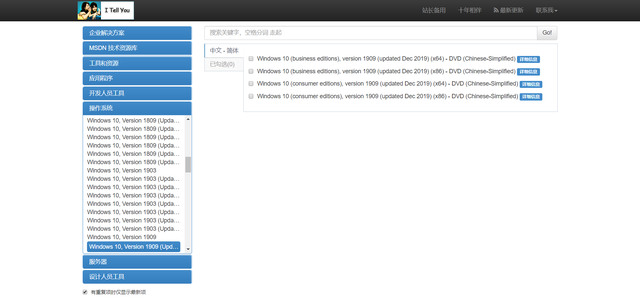u盘里的启动怎么隐藏
(u盘启动盘怎么隐藏)
U盘三分区
使用【U盘启动制作工具】将U盘分成三个区,包括:32位的UD分区(传统BIOS启动区)、U盘数据区、64位的EFI分区(UEFI启动区)。
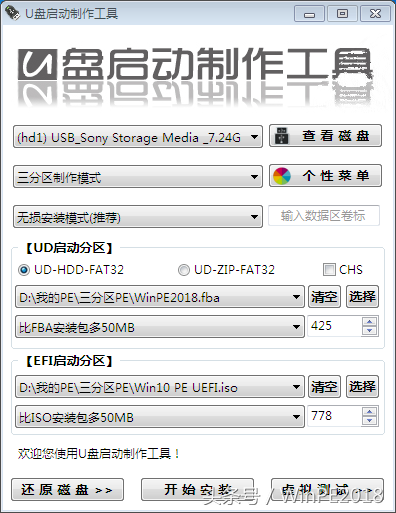
三分区工具
使用三分区,可以将U盘中的启动文件隐藏,防止误删和病毒感染。数据区可以格式为NTFS或exFAT格式,这样可以将大于4G的单文件放到数据区中,一般情况下,我们将系统镜像文件放到此数据区中。
制作三分区U盘启动盘制作过程很简单(需要一个8G以上的U盘),启动U盘启动制作工具,插入U盘,点击开始安装即可。制作时间大约需要15分钟。
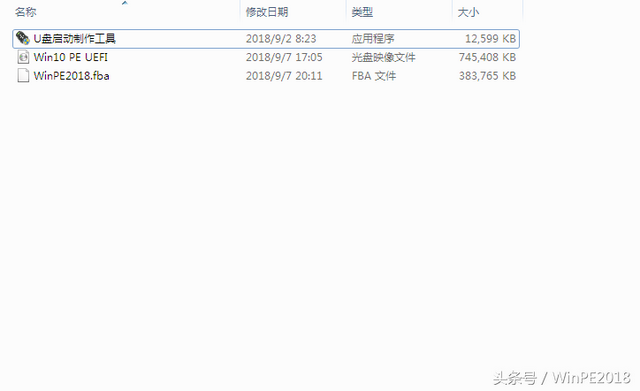
三分区文件
三分区图示说明BIOS启动

BIOS
点击 1 ,启动WinPE2018。包含两个PE。Win10PE启动需要最少1G内存;Win8PE启动需要最少256M内存。
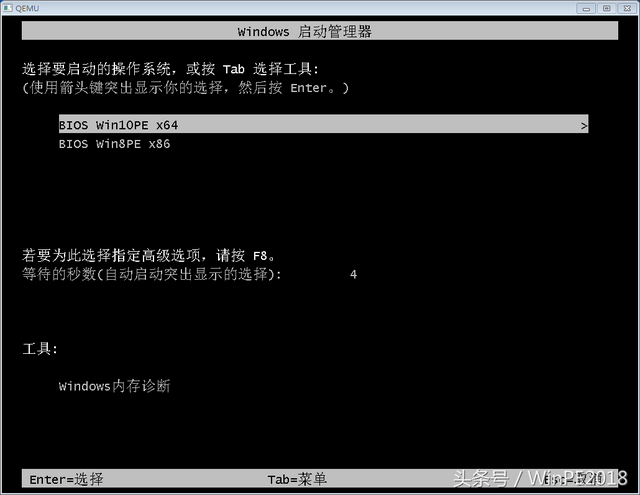
BIOS
点击 2 ,启动MS-DOS系统。方便大家学习DOS命令。
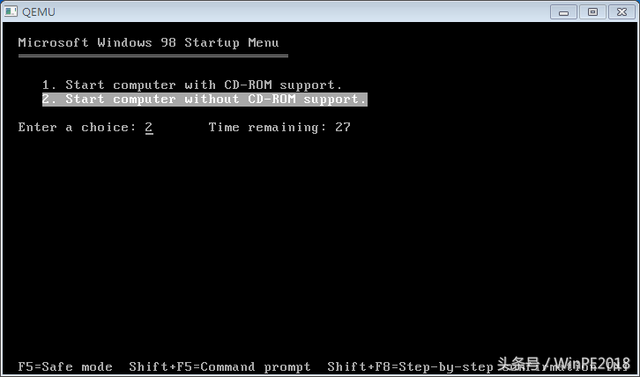
DOS
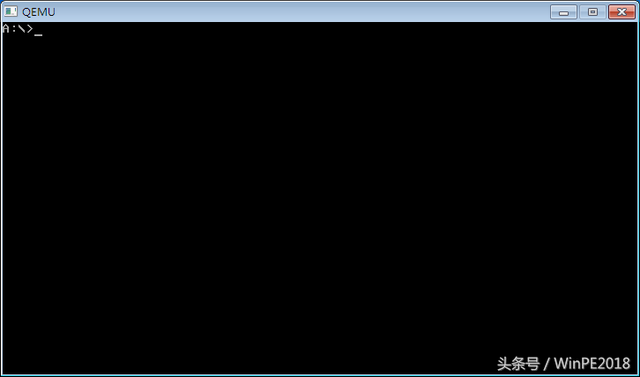
DOS
点击3 ,启动GHOST备份还原。可以在不进入PE的情况下进行系统备份和还原操作。
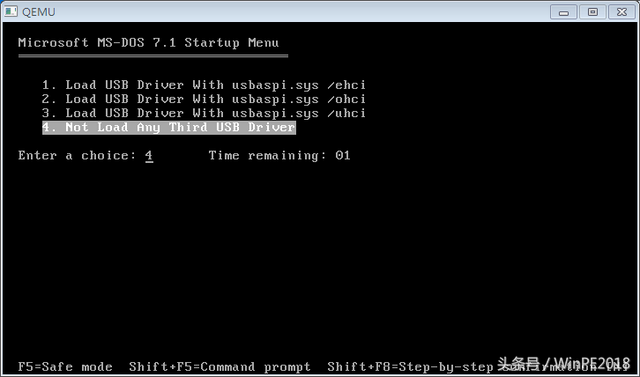
GHOST
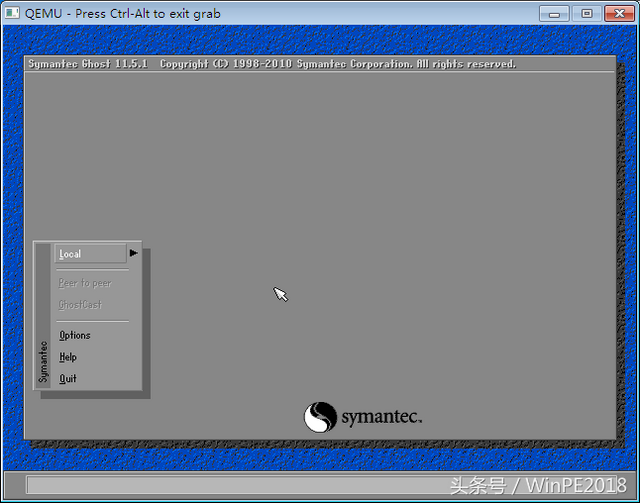
GHOST
点击4 ,重启电脑。
点击5 ,关机。
UEFI启动UEFI启动界面如下图,与BIOS基本一致。不支持32位PE。
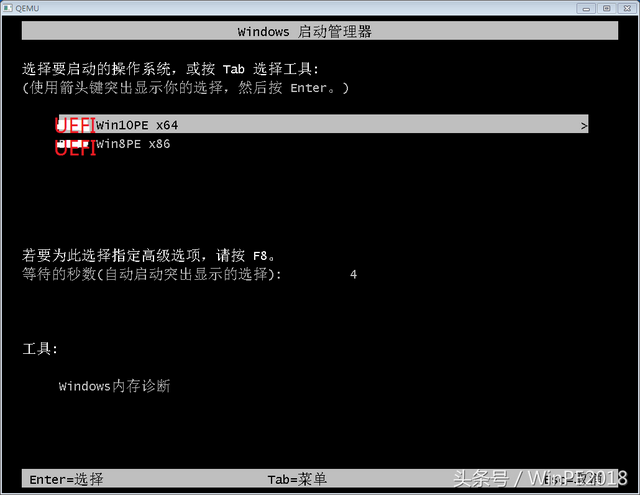
UEFI启动界面